Operação básica para Scan to E-mail/FTP/Folder
Esta secção descreve a operação básica para enviar ficheiros digitalizados por e-mail, para um servidor FTP ou para um computador. O ficheiro digitalizado é enviado por e-mail, para um servidor FTP ou para um computador, consoante o destino especificado.
![]()
Se você colocar originais tanto no ARDF/ADF e no scanner plano, o original no ARDF ou no ADF terá precedência sobre o original no scanner plano.
Quando utilizar a função Scan to E-mail, Scan to FTP ou Scan to Folder, tem primeiro de registar o destino no livro de endereços utilizando o Web Image Monitor.
Se for introduzida uma memória flash USB no equipamento, funções de digitalização que não Scan to USB não são possíveis a partir do painel de controlo. Certifique-se de que não há nenhuma memória flash USB introduzida no equipamento.
![]() Coloque o original no vidro de exposição ou no ARDF/ADF.
Coloque o original no vidro de exposição ou no ARDF/ADF.
![]() Pressione a tecla [Scanner] e, em seguida, pressione a tecla [Address Book].
Pressione a tecla [Scanner] e, em seguida, pressione a tecla [Address Book].
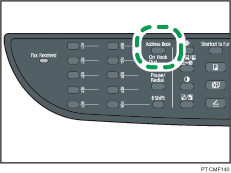
Você também pode pressionar a tecla [Shortcut to Func.] caso [Atalho para função] nas definições do administrador esteja definido como [Selecionar dest scanner].
![]() Pressione as teclas [
Pressione as teclas [![]() ][
][![]() ] para selecionar [Buscar no livro de endereços], e, em seguida, pressione a tecla [OK].
] para selecionar [Buscar no livro de endereços], e, em seguida, pressione a tecla [OK].
Se quiser pesquisar uma entrada específica pelo nome, insira as primeiras letras do nome usando as teclas numéricas e pressione a tecla [OK]. De cada vez que introduzir um caracter, o visor muda para mostrar o nome com correspondência.
![]() Procure o destino pretendido premindo as teclas [
Procure o destino pretendido premindo as teclas [![]() ][
][![]() ] para percorrer o livro de endereços e, em seguida, prima a tecla [OK].
] para percorrer o livro de endereços e, em seguida, prima a tecla [OK].
Quando especificar um destino de digitalização, as definições de digitalização do equipamento são alteradas automaticamente de acordo com as informações registadas para esse destino no livro de endereços. Se necessário, é possível alterar as definições de digitalização utilizando o painel de controlo.
![]() Pressione a tecla [Iniciar].
Pressione a tecla [Iniciar].

Dependendo das definições do equipamento, quando digitalizar a partir do vidro de exposição poderá ser mostrado o seguinte ecrã no visor.
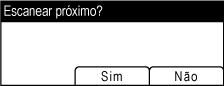
Se visualizar este ecrã, avance para o passo seguinte.
![]() Se tiver mais originais para digitalizar, coloque o original seguinte no vidro de exposição e prima a tecla [Sim]. Repita essa etapa até que todos os originais sejam digitalizados.
Se tiver mais originais para digitalizar, coloque o original seguinte no vidro de exposição e prima a tecla [Sim]. Repita essa etapa até que todos os originais sejam digitalizados.
![]() Quando todos os originais estiverem digitalizados, prima [Não] para começar a enviar o ficheiro digitalizado.
Quando todos os originais estiverem digitalizados, prima [Não] para começar a enviar o ficheiro digitalizado.
![]()
Para cancelar a digitalização, prima a tecla [Scanner] e, em seguida, prima a tecla [Apagar/Parar]. Os ficheiros de digitalização são eliminados.
É possível configurar o equipamento para digitalizar documentos em preto e branco, colorido ou em escala de cinza alterando a definição [Modo de digitalização] nas definições de scanner.
Também é possível especificar um destino utilizando os botões de um toque, [Pausa/Remarc] ou de um servidor LDAP.
Se estiver activada a definição [Digitalização ilimitada] nas definições de scanner, é possível colocar repetidamente originais no vidro de exposição num único procedimento de digitalização.
Se [Tipo de ficheiro] nas definições de scanner estiver definido como [Multipágina], é possível digitalizar várias páginas para criar um único ficheiro PDF ou TIFF contendo todas as páginas. Contudo, se o formato de ficheiro for JPEG, será criado um ficheiro de uma única página para cada página digitalizada.
Caso o papel esteja obstruído no ARDF ou no ADF, o trabalho de digitalização será descartado. Remova o papel obstruído e digitalize todos os originais novamente.
![]()
Para mais informações sobre [Atalho para função], consulte Definições do Administrador
 .
.Para colocar o original, consulte Posicionar os originais
 .
.Para configurar as definições avançadas de digitalização, consulte Especificar as definições de digitalização
 .
.Para mais informações sobre como especificar o destino de digitalização, consulte Especificar o destino da digitalização utilizando os botões de um toque ou a tecla [Pausa/Rediscar]
 .
.Para mais detalhes sobre a especificação do destino da digitalização de um servidor LDAP, consulte Especificar o destino de digitalização de um servidor LDAP
 .
.Para mais informações sobre [Modo de digitalização], [Tipo de arquivo] ou [Digitalização ilimitada], consulte Definições de Scanner
 .
.Para mais informações sobre como remover um encravamento de papel no ARDF ou no ADF, consulte Remover as obstruções de digitalização (modelo Tipo 2)
 ou Remover obstrução na digitalização (modelo Tipo 1)
ou Remover obstrução na digitalização (modelo Tipo 1) .
.